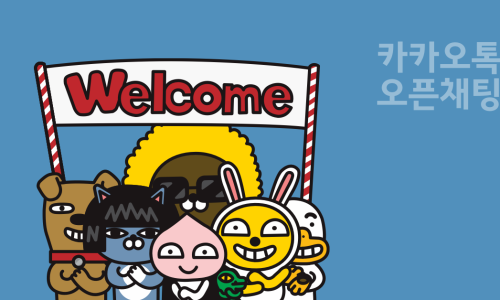바이낸스 거래소 모바일 가입방법 및 입금방법
안녕하세요. 가을느낌이 나는 9월이 되었네요~
아침 저녁으로 선선하니, 감기 안걸리게 조심하세요~
오늘은 #바이낸스거래소 가입방법에 대해서
모바일 영어버전으로 보여드릴까합니다.
바이낸스 가입이 어렵진 않지만 처음 하시면 생소하고
복잡해서 모바일로 가입하는 법을 알려드릴께요.
바이낸스 거래소 첫 가입화면 입니다.
말씀드린거처럼 선물 마진 거래 수수료 최대할인인 10% 할인을 받을 수 있으며,
현물로 하실경우는 최대 20%할인을 받으실 수 있습니다.
아래 링크 누르시면 바이낸스 홈페이지가 나올겁니다.
본인 이메일과 설정할 비밀번호(대문자와 특수문자가 들어가야합니다)를 만들고
밑에 노란색 Create Account를 클릭하시면
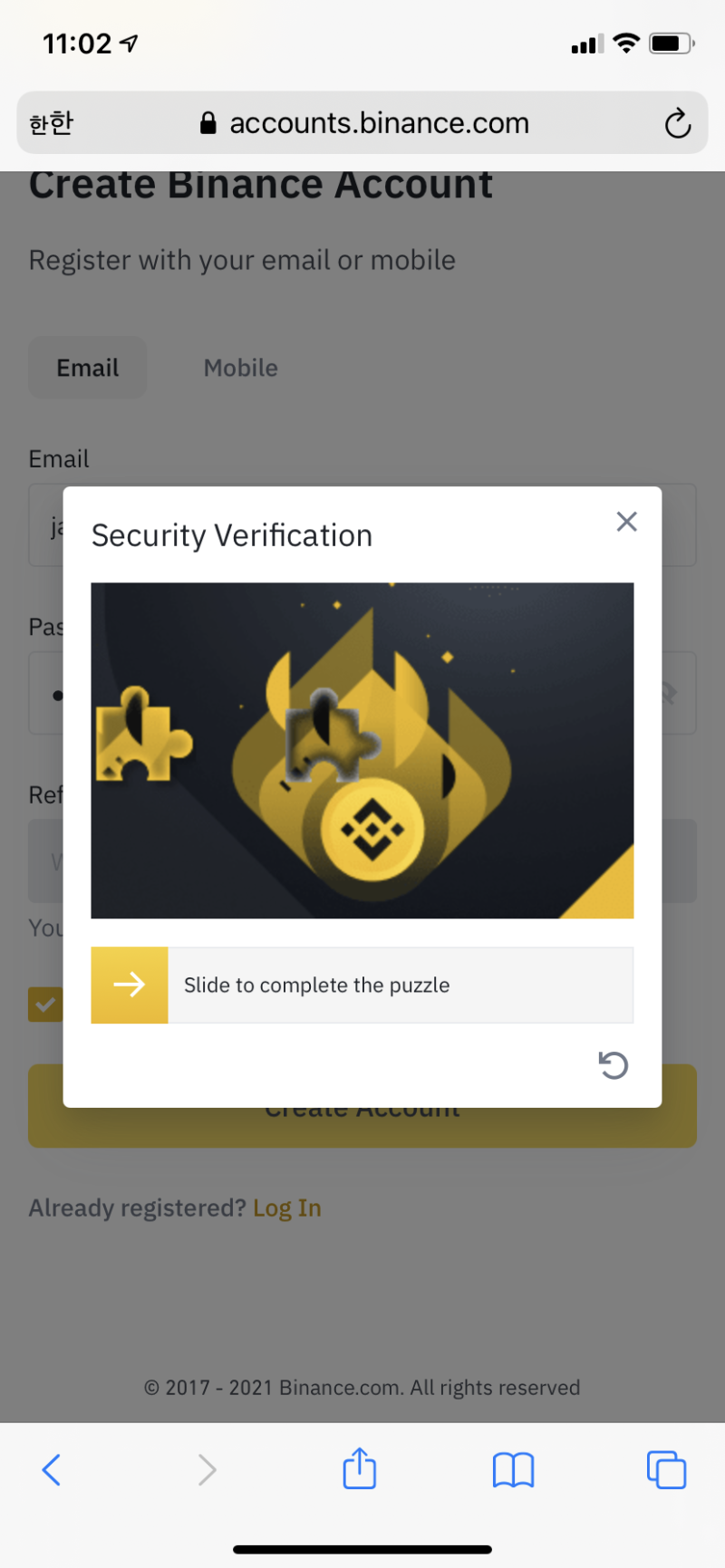
사진 처럼 슬라이스로 밀어서 퍼즐을 맞추시면 됩니다.
여기까진 어렵지 않으시죠^^
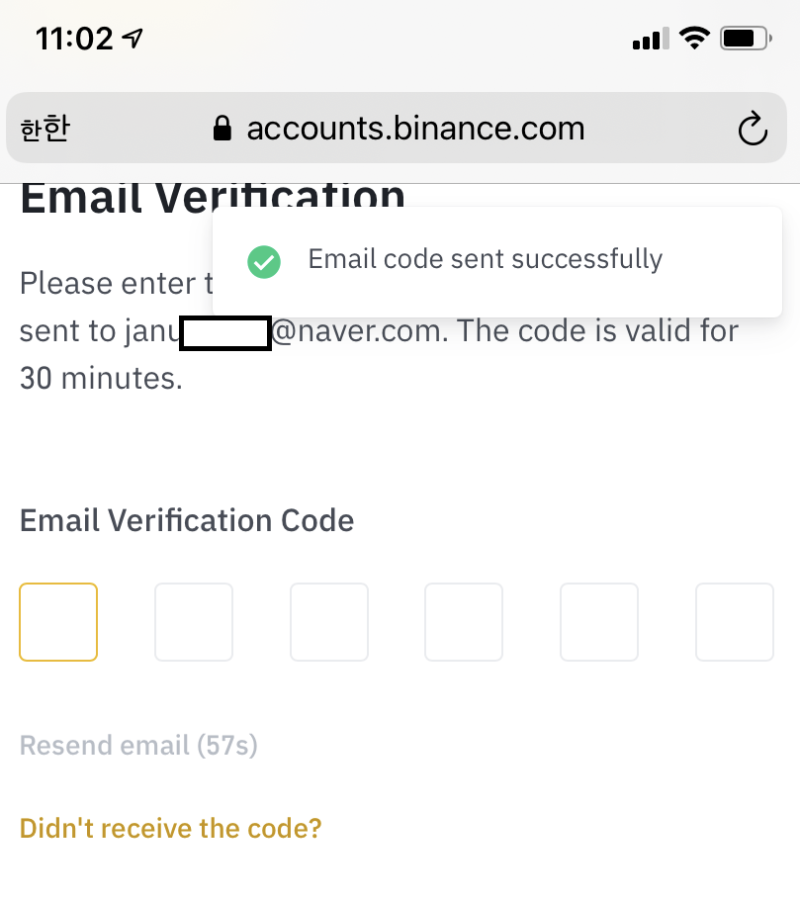
계정으로 설정한 이메일로 보완숫자가 올껍니다.
1분이내에 설정해야하고요. 이메일 숫자를 입력하시면 됩니다.
혹시 메일이 안오거나 할 경우가 있는데, 메일이 안온다면,
구글 gmail.com을 하나 만드는걸 추천합니다.
구글메일 만드는것은 어렵지 않으니 구글에서 이메일 클릭하고 아이디 비밀번호 누르고 확인 누리고
기본인적사항만 적으시면 생성이 될겁니다. 비밀번호는 까먹지 않게 꼭 적어두시구요.
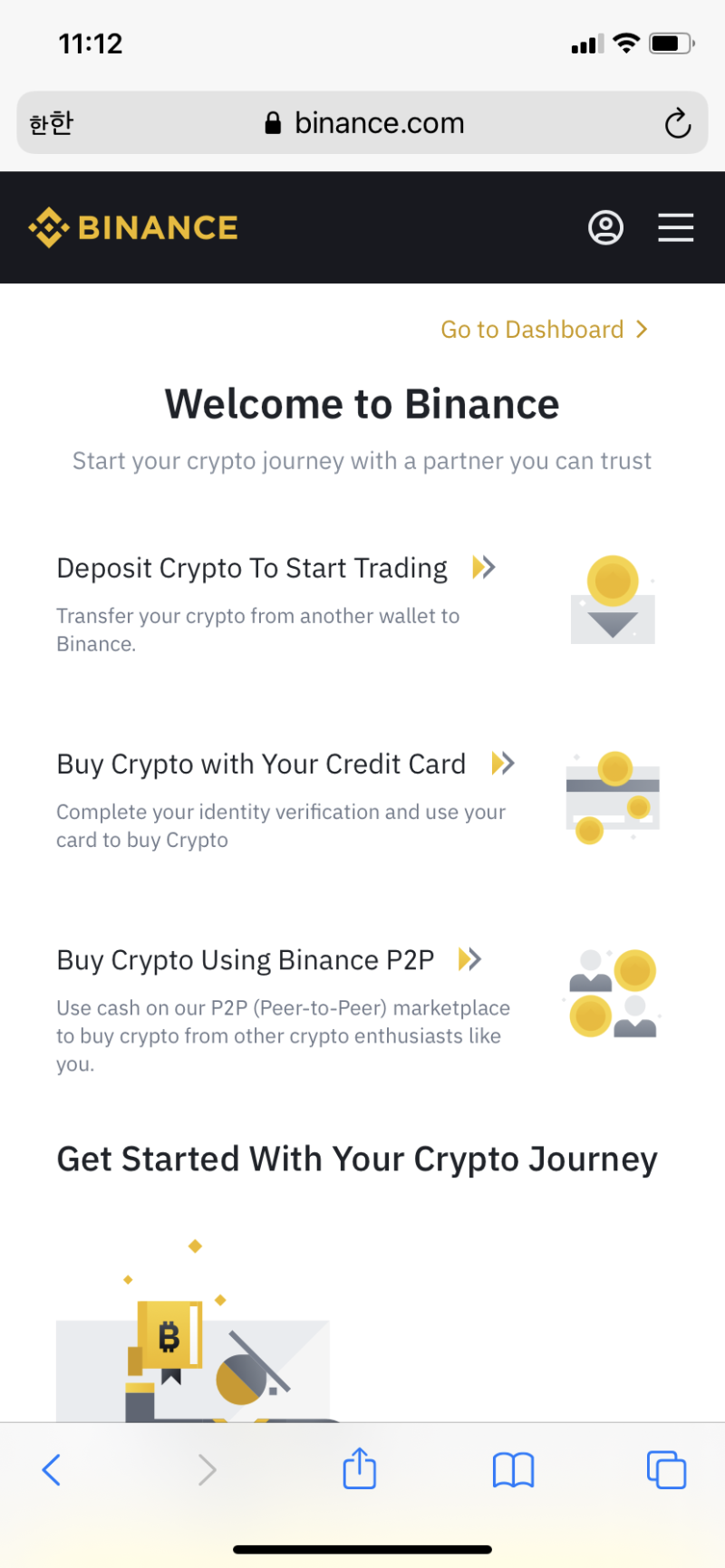
그럼 이렇게 월컴 투바이낸스 로 기본 가입이 된 겁니다.
그다음이 이제 중요한데, 코인 거래의 기본인 코인을 구매 및 입금 출금 그리고 선물 거래등
천천히 하는 법을 알려드릴께요.
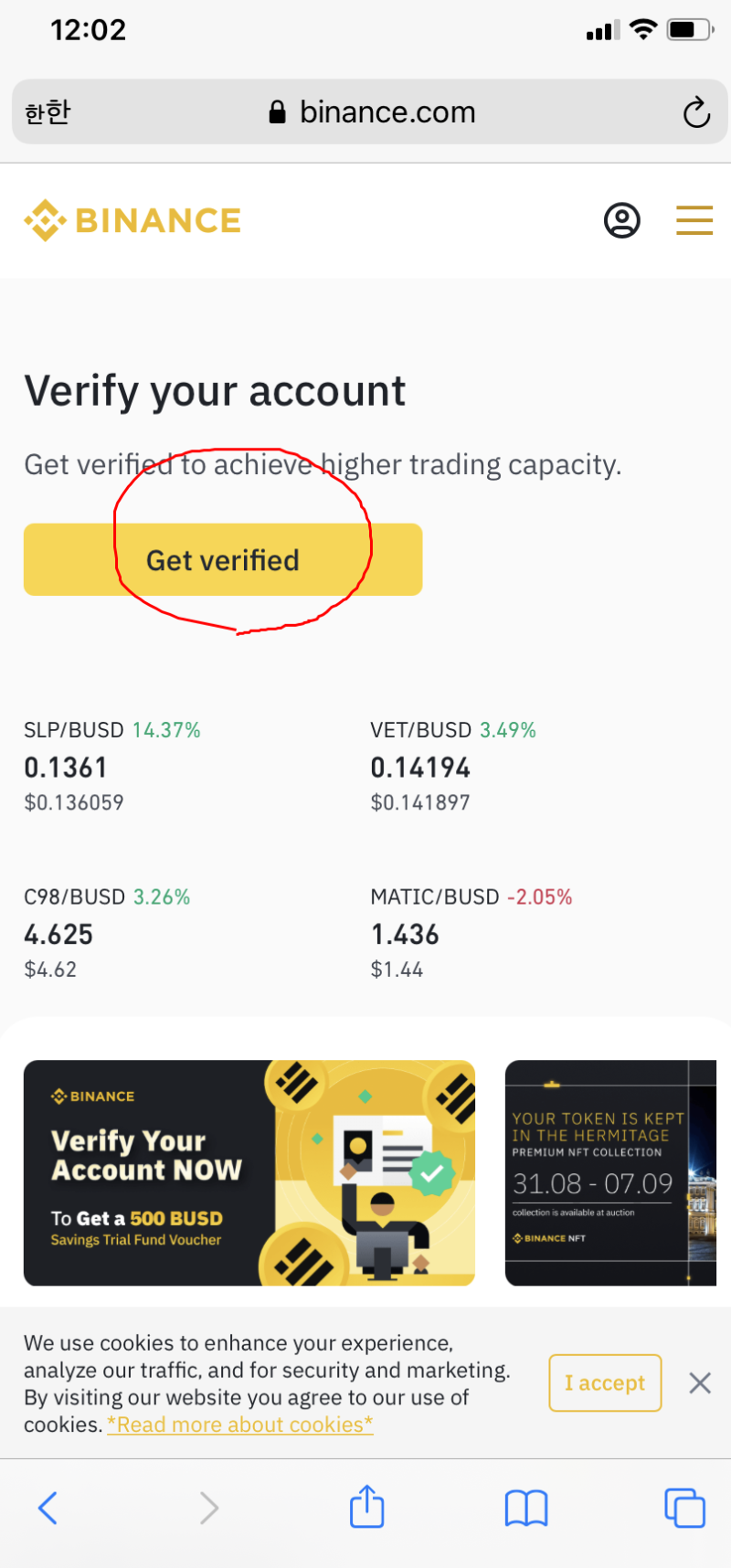
왼쪽 바이낸스 클릭 해서 처음 페이지로 오면 코인 거래를 하기 위한
초급 중급 고급 인증을 거쳐야 합니다.
옛날 보다 점점 타이트해지고 ㅠ 불과 한달전만 해도
초급 베이직으로 인증만 해도 거래를 바로 했었는데,
지금은 초급 베이직 인증은 1일이 걸리는거 같고,
중급은 빠르게 1일에서 2일 걸리는듯 합니다.
운이 좋으면 중급으로 인증 할 경우 바로 되는 경우도 있습니다.
먼저 베이직 인증부터 하겠습니다.
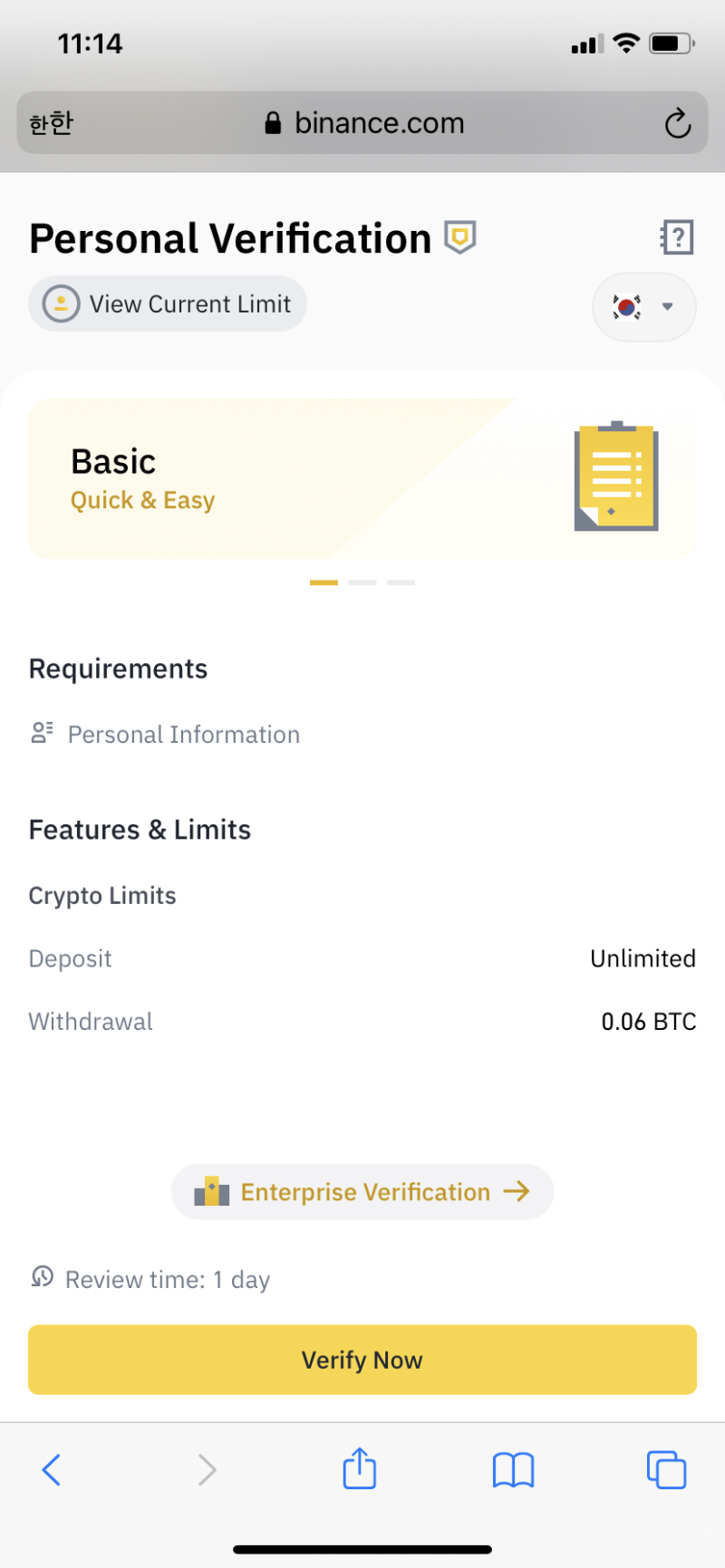
가장 밑에 노란색 verify now를 누르시면 기본 베이직 인증으로 갑니다.
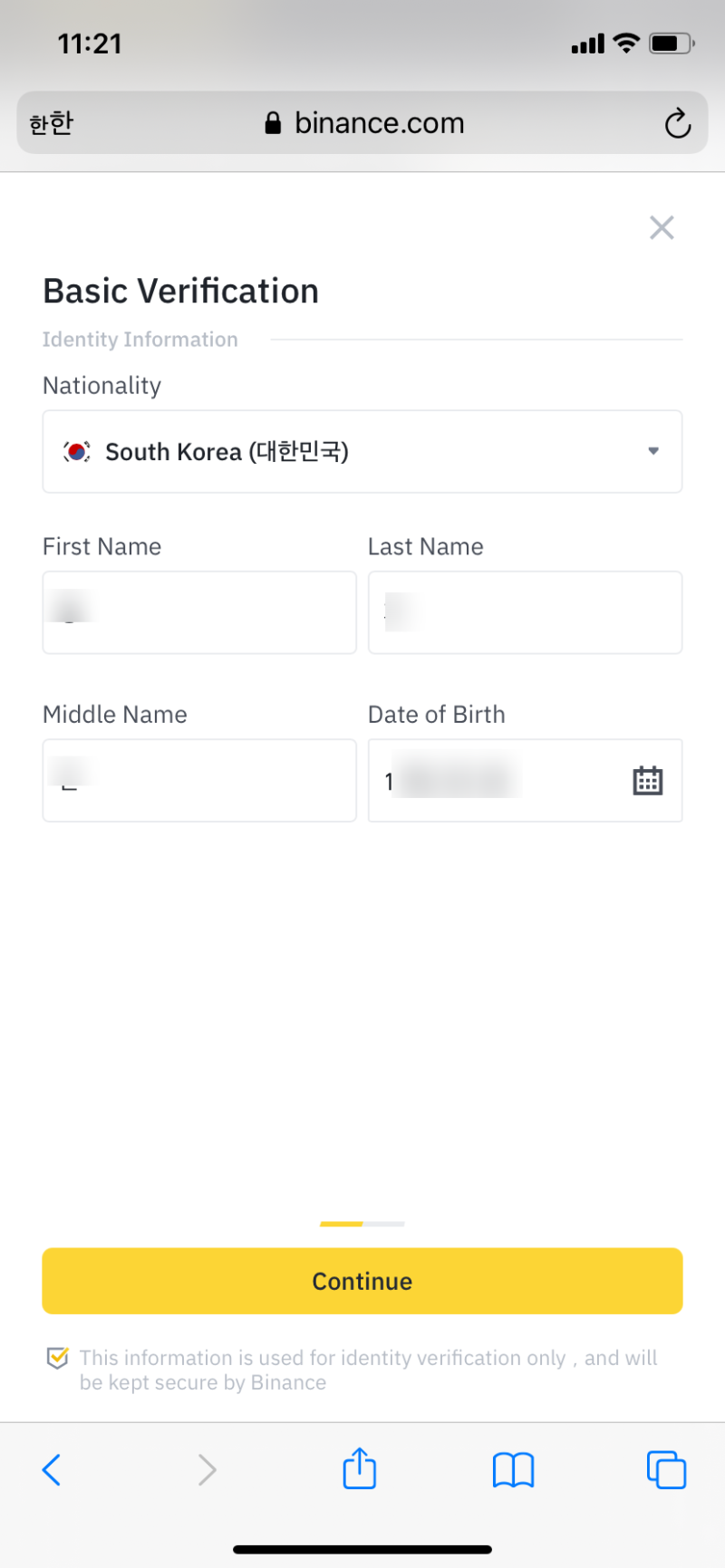
성과 이름 을 입력하시고 생년월일을 입력하시고 밑에 노란색 계속 하기 누르시고
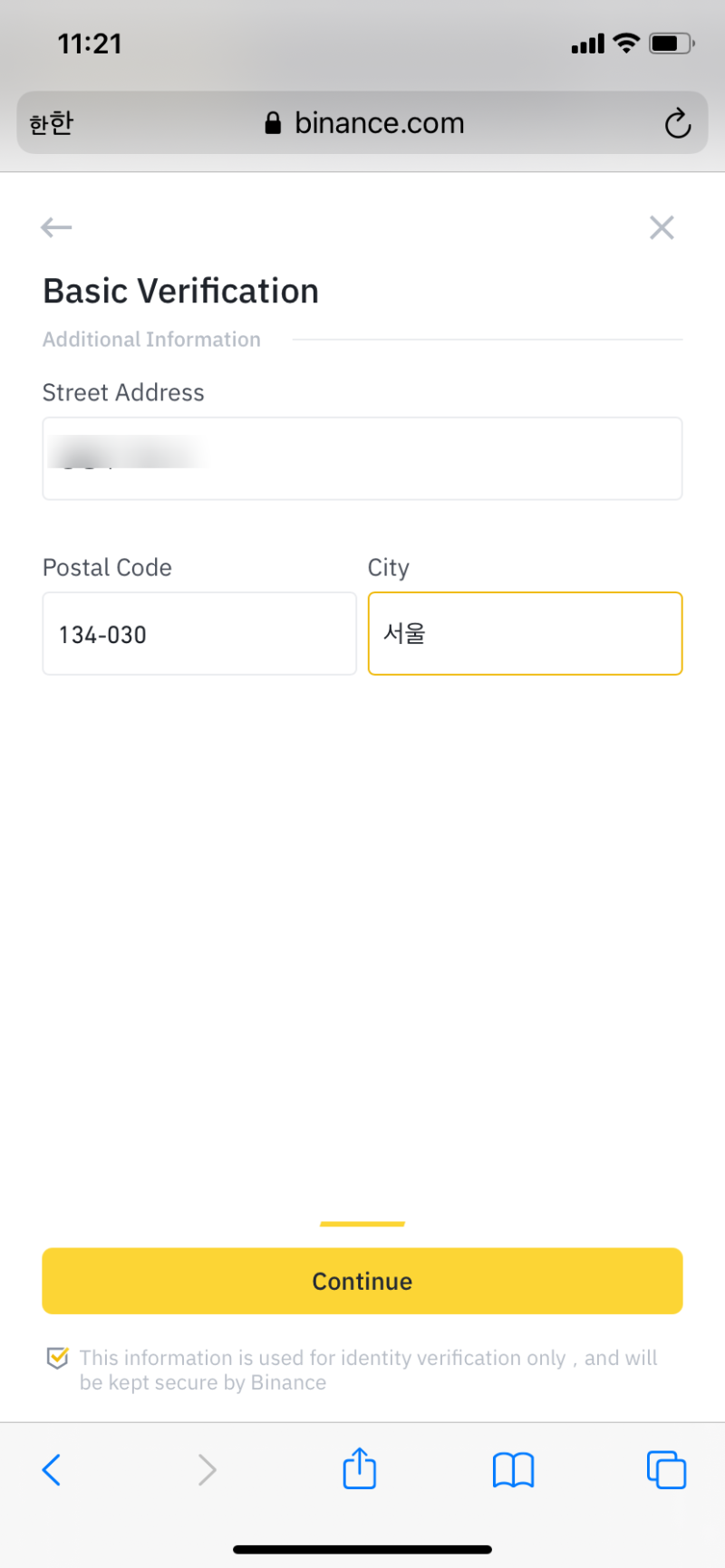
주소와 우편번호 그리고 지역 도시이름 쓰시면 됩니다. 한글로 해도 되고, 영어로 하셔도 됩니다.
영어로 하실수 있으시면 영어로 하시구요.
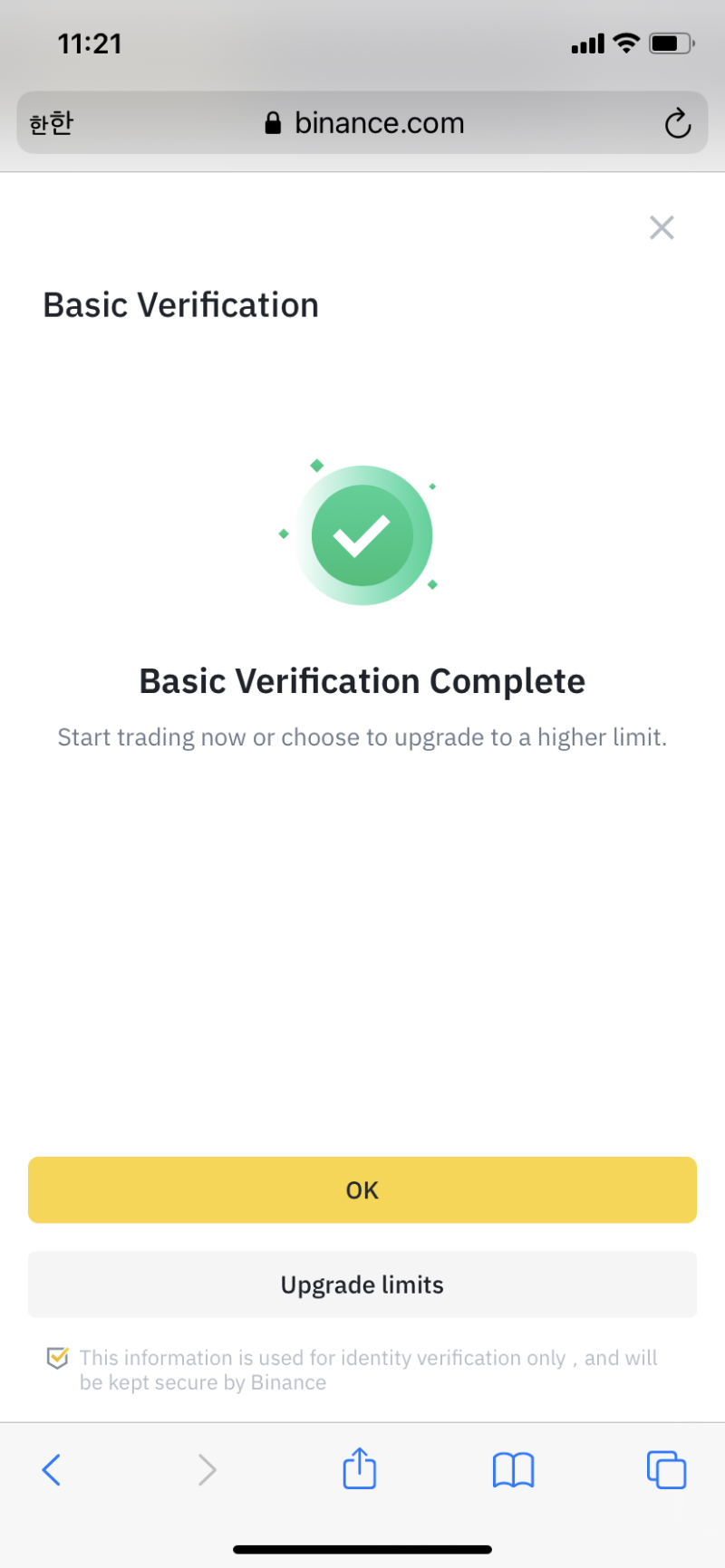
자 이렇게 기본 인증 완료가 되었네요.
밑에 업그레이드 리미트를 누르시거나 일단 Ok를 눌러서
중급 인증까지 알려드릴께요.
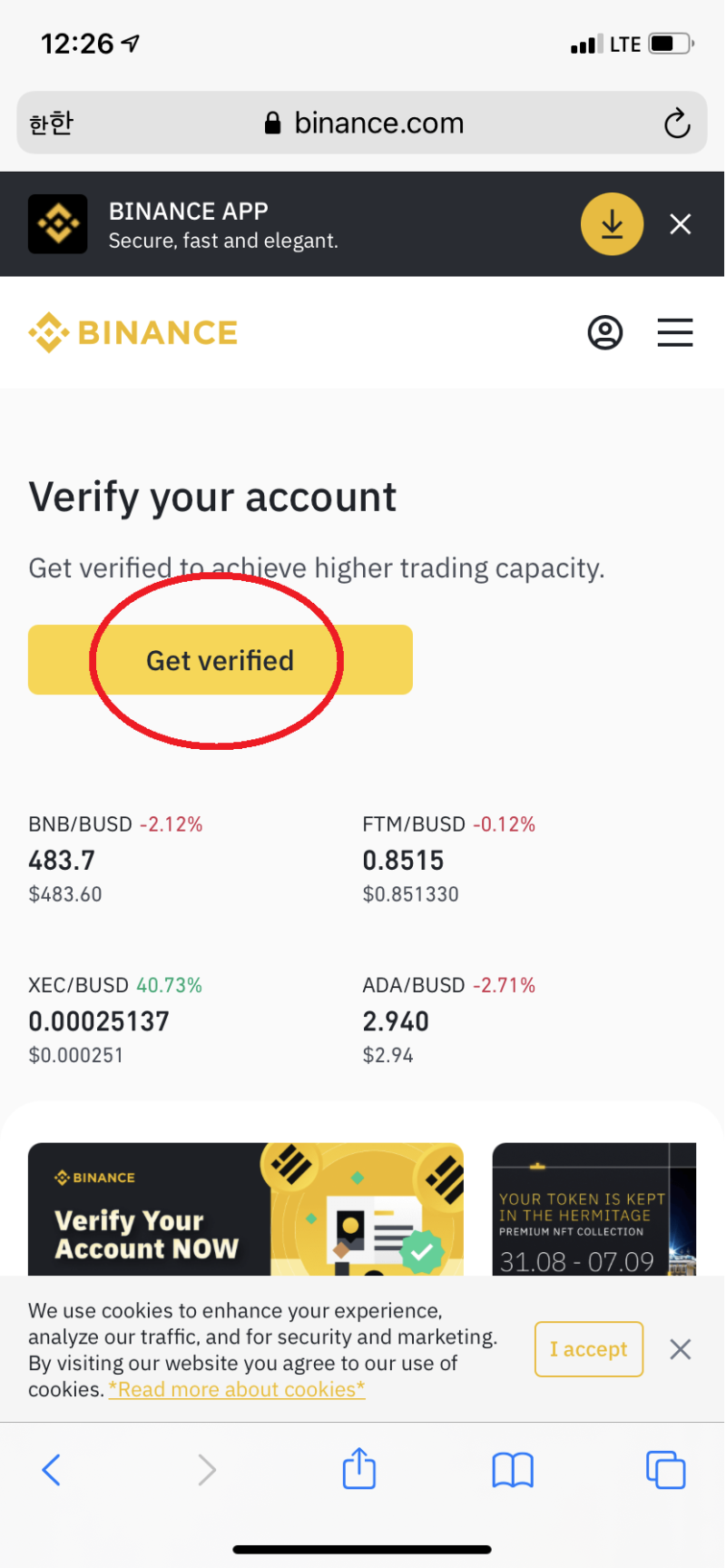
좌측 상단 바이낸스를 클릭하면 동그라미친 Get verified 를 클릭하시면
아까 베이직 인증한 화면이 나올꺼에요.
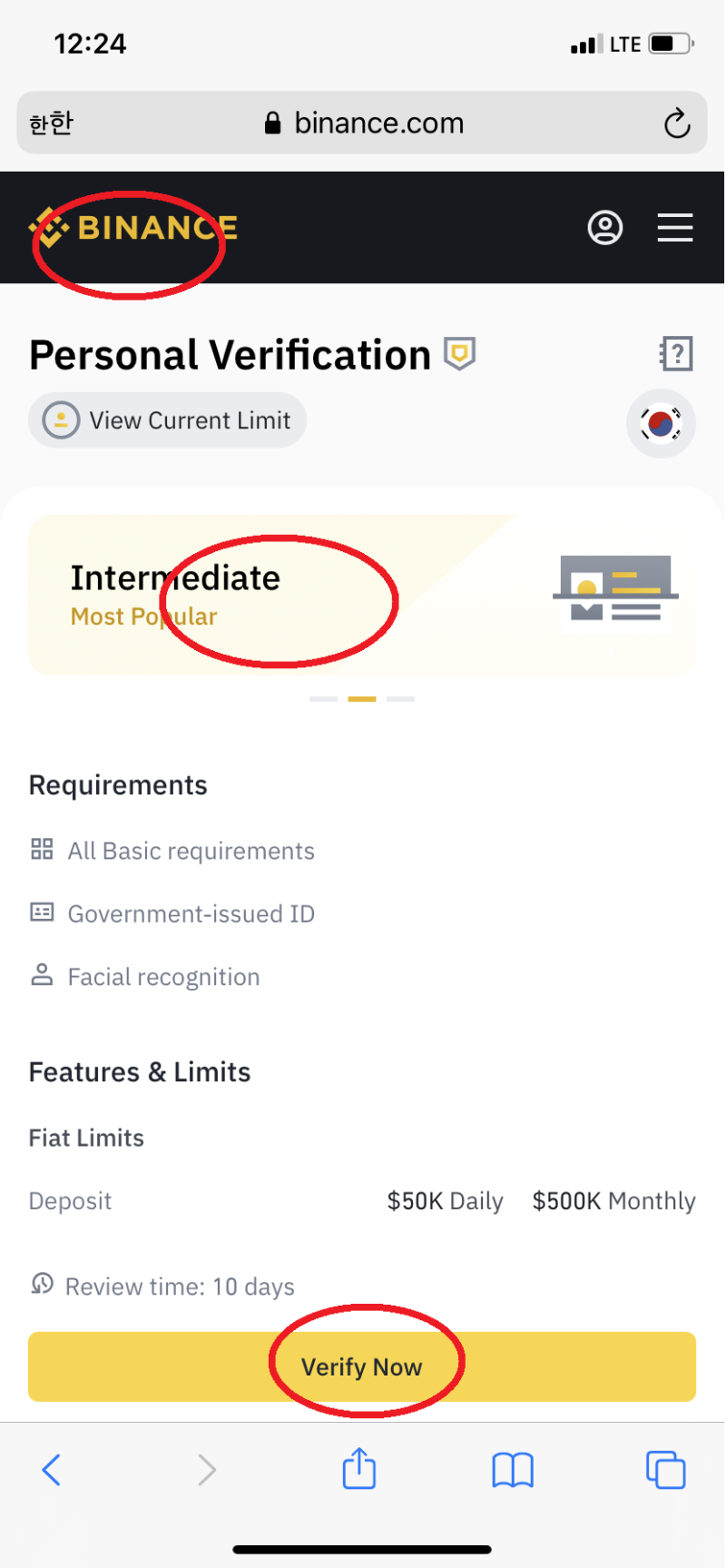
가운데 부분을 우측으로 슬라이스 해서 넘기면 중급 인증화면이 나옵니다.
입금 한도 및 출금 한도가 많이 늘어납니다.
가능하신 분들은 미리 해두시면 좋을 꺼 같구요.
앞으로 인증이 더 타이트 해지면 힘들어지니깐.
미리미리 해두시는걸 추천합니다.
밑에 노란색 버튼을 누릅니다.
바이낸스 고급인증 신원인증
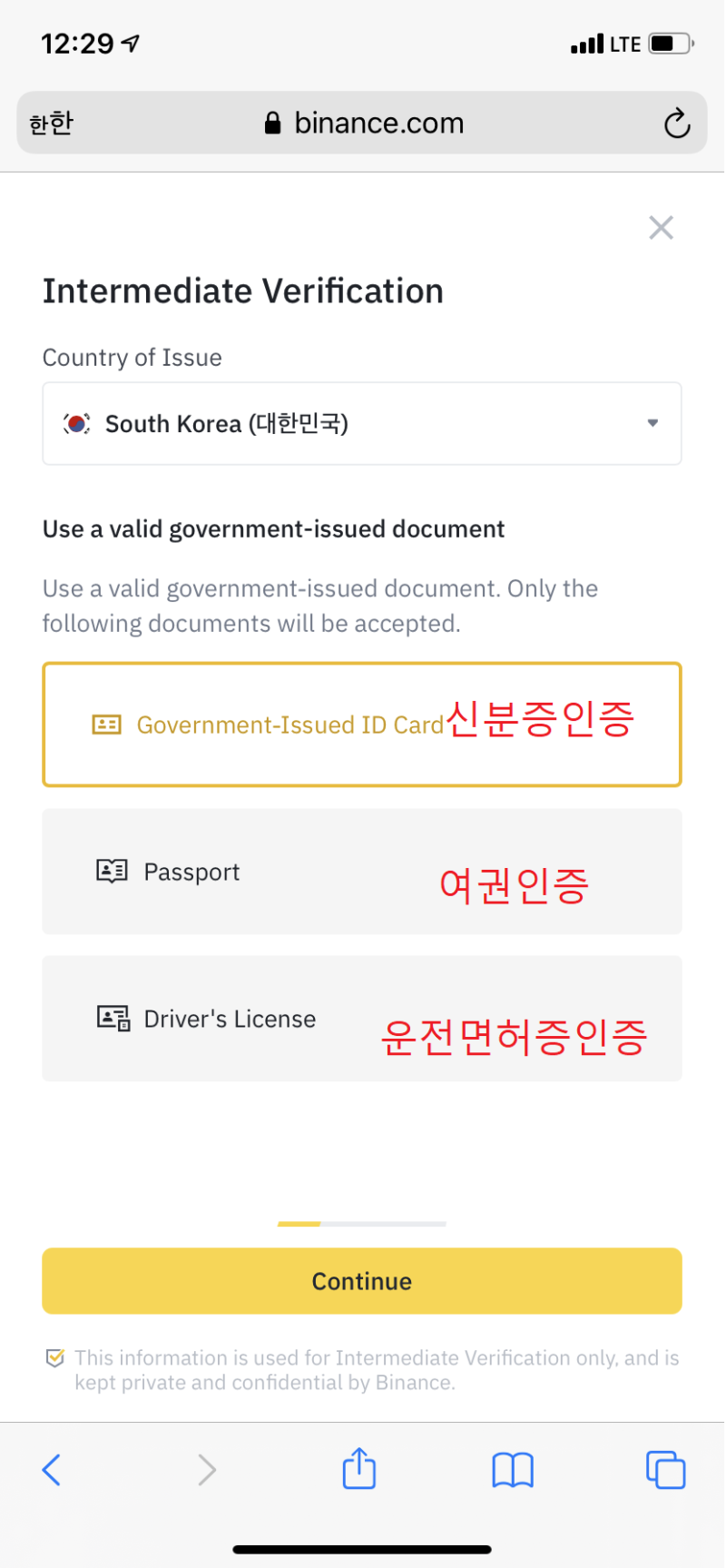
바이낸스 거래소는 대한민국 국민에게 3가지 인증방법이 있는데
전 운전면허증으로 하였고, 각자 갖고 있는 신분증으로 인증하시면 됩니다.
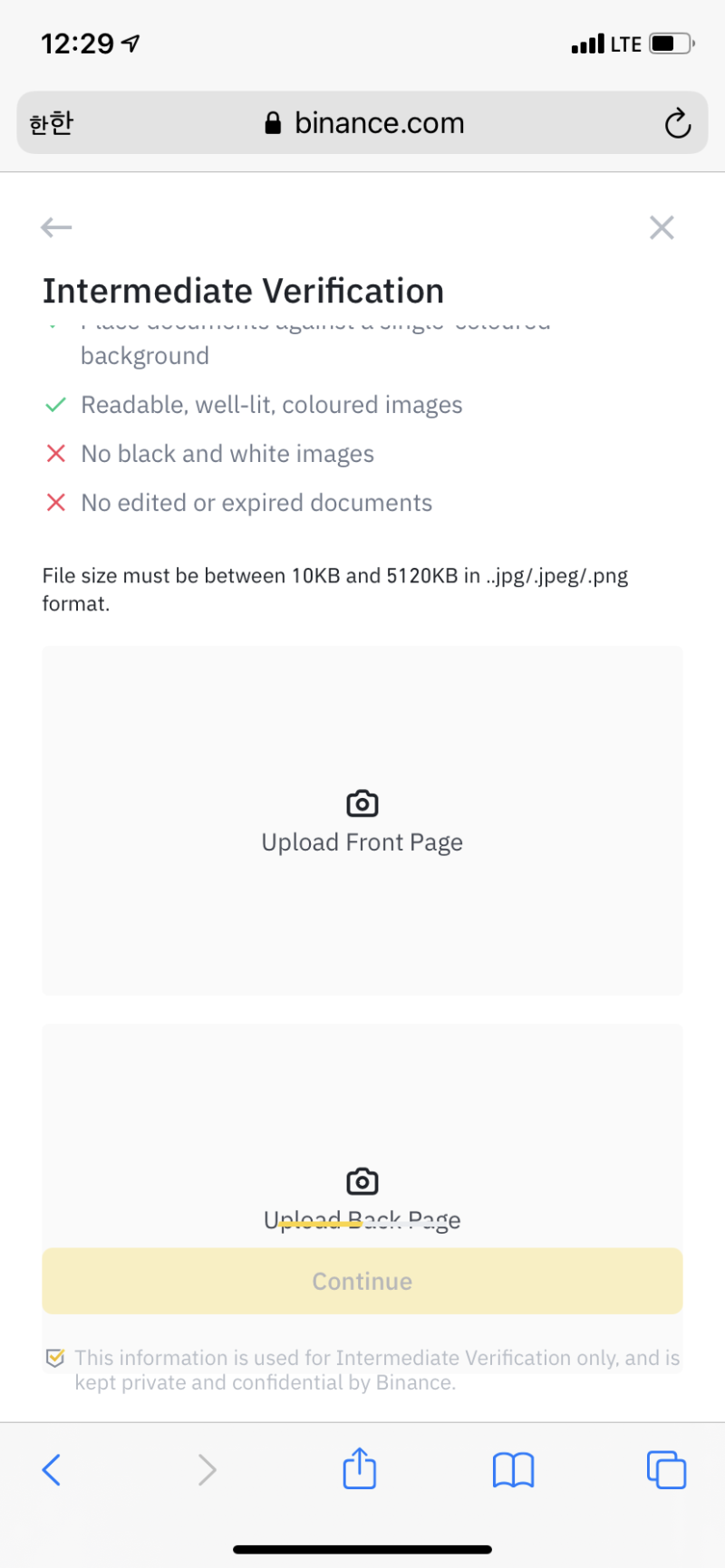
신분증 앞면 사진과 뒷면 사진을 첨부하고 확인을 누르시면 됩니다.
이렇게 올리면 빠르면 1시간이내, 혹은 밀리면 1일정도 걸려서 중급 인증이 통과 될껍니다.
이메일로 확인 메일이 오니깐, 통과가 되면 이제 부터 거래가 가능합니다.
그리고 인증과 동시에 구글인증 및 문자 인증으로 보완단계를 업그레드하셔야 하는데,
이것도 밑에 알려드릴께요
코인 거래소의 보완은 아마 #바이낸스 거래소가 세계1위가 아닐까 생각합니다.
많은 거래소가 해킹위험에 노출되어 있는데,
바이낸스는 2중 보완 및 타이트 해서 보완은 최고입니다.^^
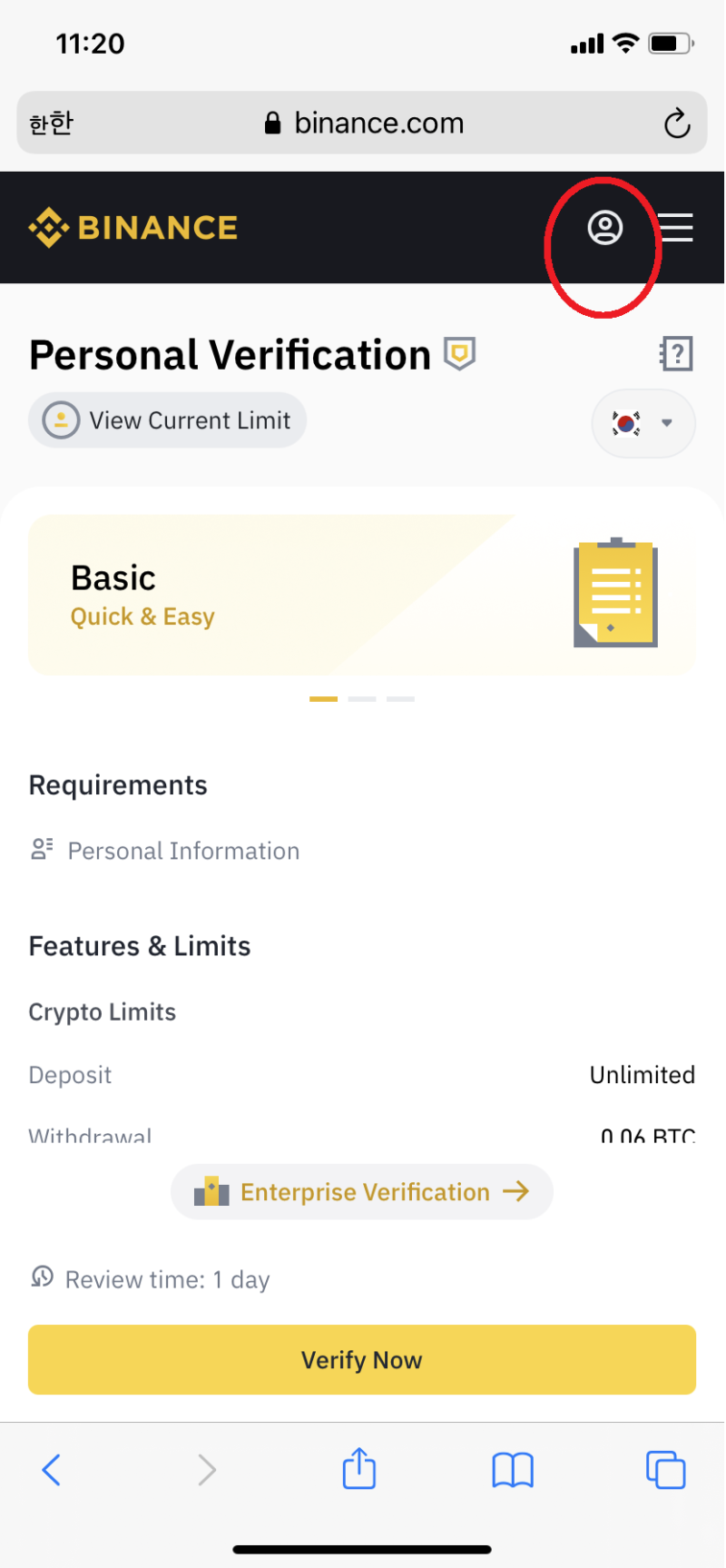
다시 바이낸스 거래소 첫페이지로 이동하여 우측 상단에 있는 사람모양클릭하시면 됩니다.
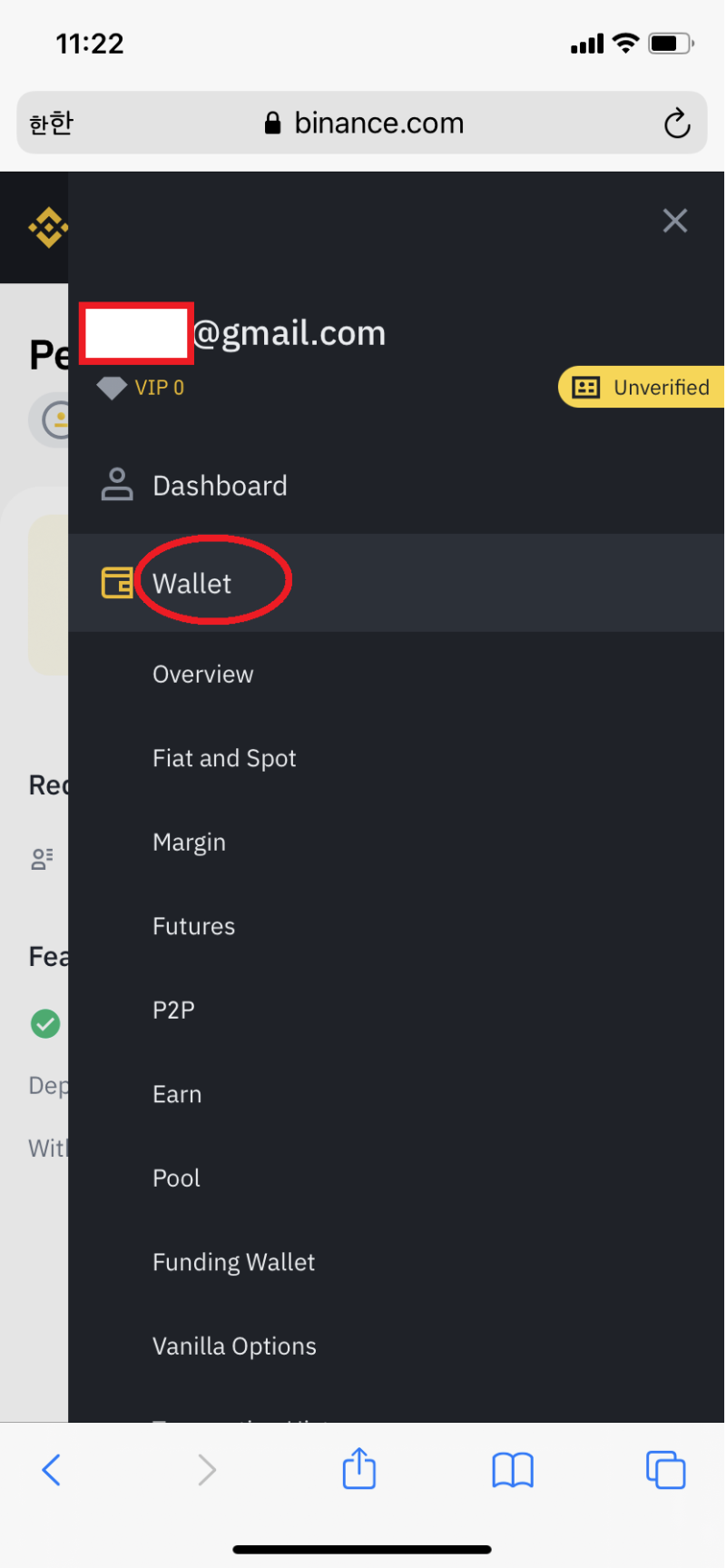
두번째 지갑을 누르시고,
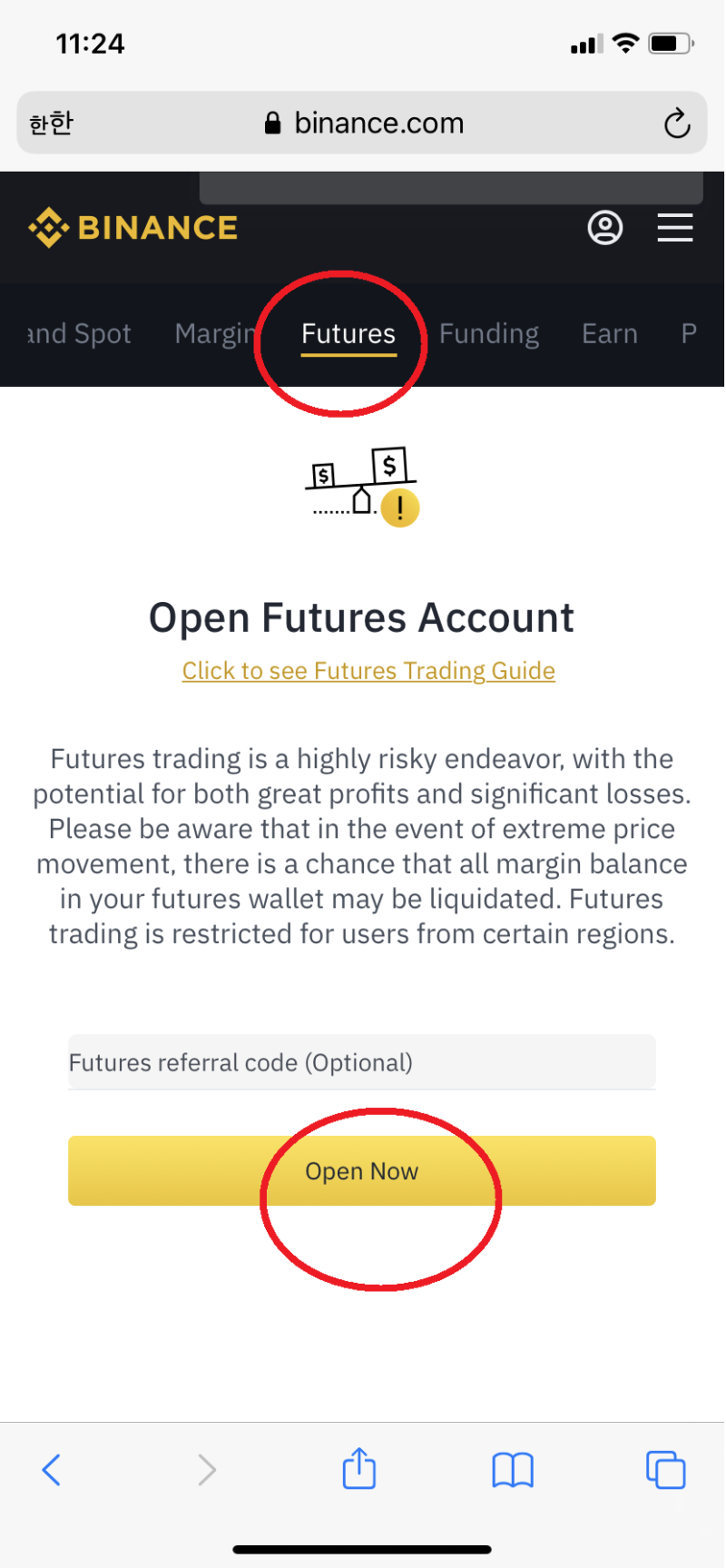
바이낸스 거래소 상단 메뉴에 퓨쳐(선물)을 클릭 하고 밑에 오픈 놔우 를 누르시면 됩니다.
누르시고 인증방식이 나옵니다.
바이낸스 보안인증 구글 OTP
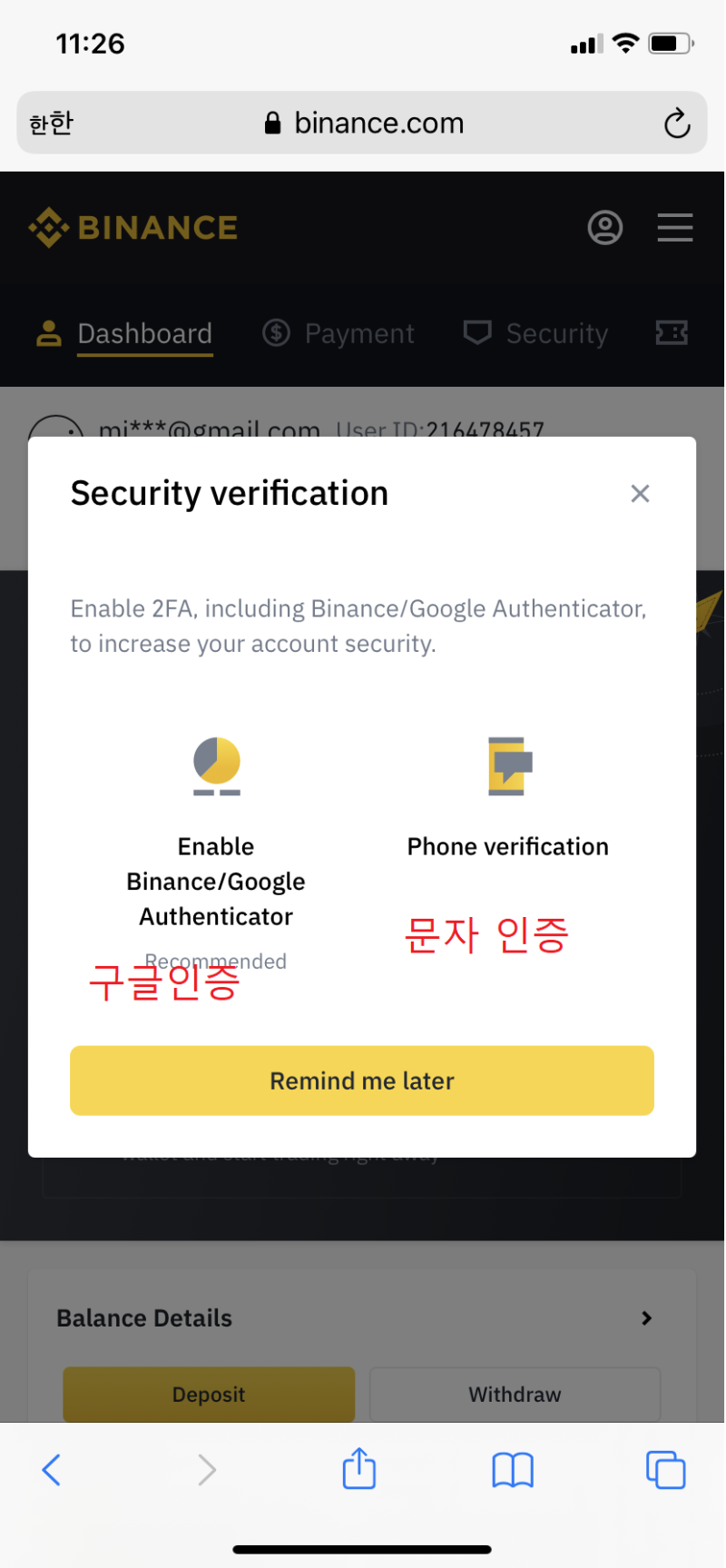
대쉬보드를 누르시면 구글 인증 그리고 문자 인증이 나오는데,
가능하면 둘다 하시고, 일단 구글 인증 가능하신 분들은 왼쪽 구글 인증 누르시고,
구글 인증 어플을 다운받아서 설치하시고, 바이낸스 구글인증 등록 하시면 됩니다.
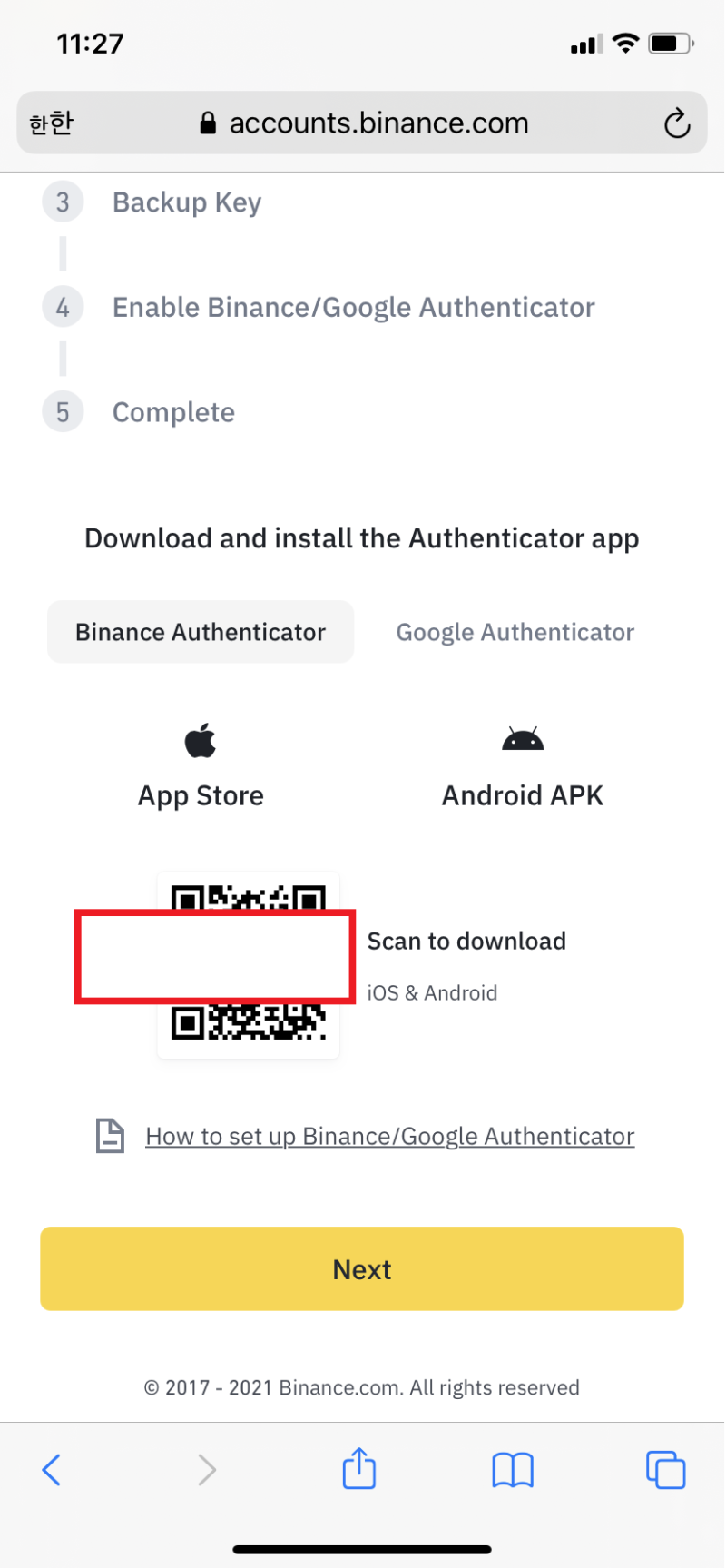
이런식으로 구글 인증 어플을 저기 큐알코드로 다운받거나,
어플 검색에서 구글인증으로 다운받아서 설치하시면 도비니다.
설치가 되었으면 넥스트 누르시면 됩니다.
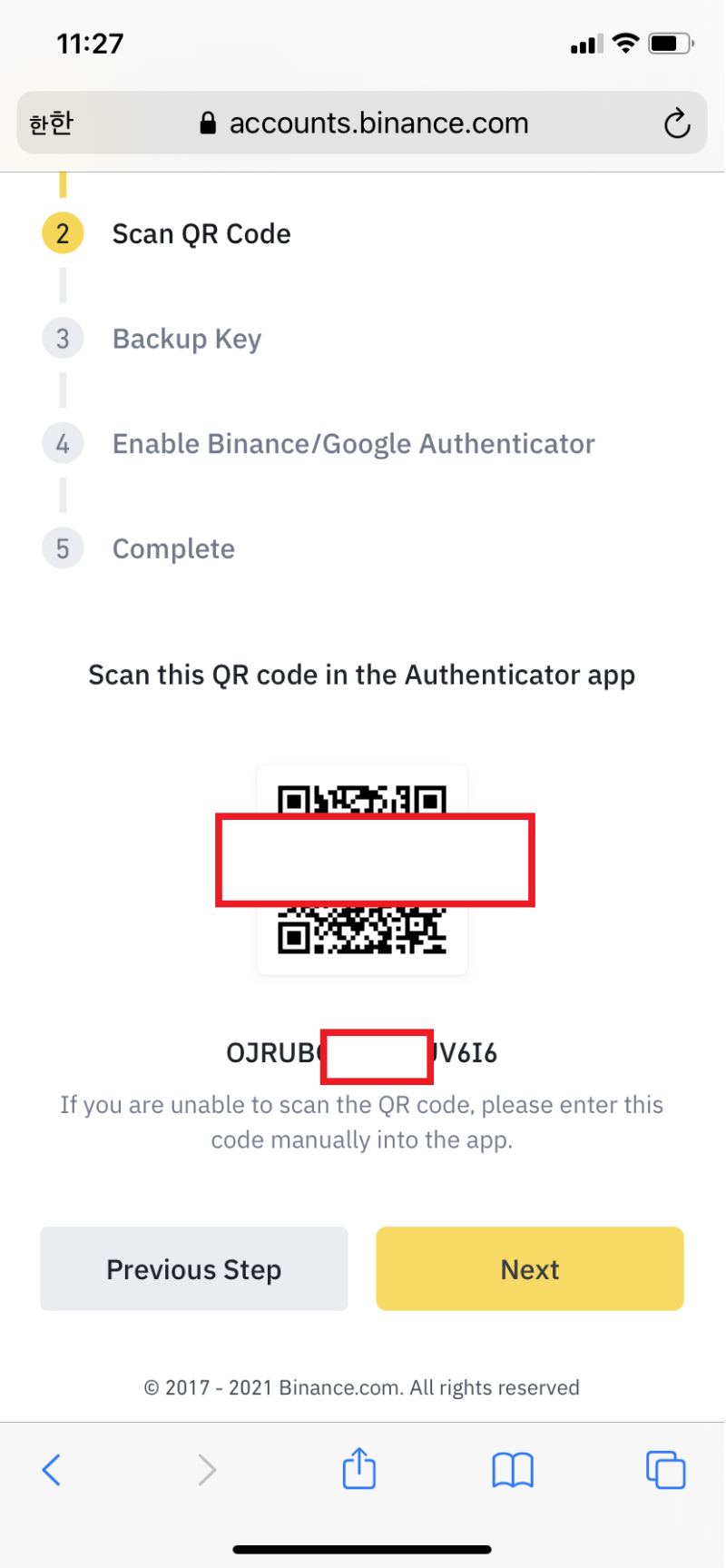
이런식으로 구글인증 큐알코드가 나오는데, 저걸 복사해서 구글인증 어플에 + 로
추가해서 붙여넣기 하시면 완료가 됩니다. 그리고 백업키가 나오는데,
가능하면 백업키는 캡쳐해놔서 저장해두세요.나중에 구글인증 재설치시 꼭 필요합니다. 꼭이요^^
여기까지 다 하셨으면 이제 구글인증까지 완료가 된겁니다.
쉽지만 어려운 작업을 다 하셨네요 ㅠ고생하셨습니다.
구글인증이 왜 필요하냐면
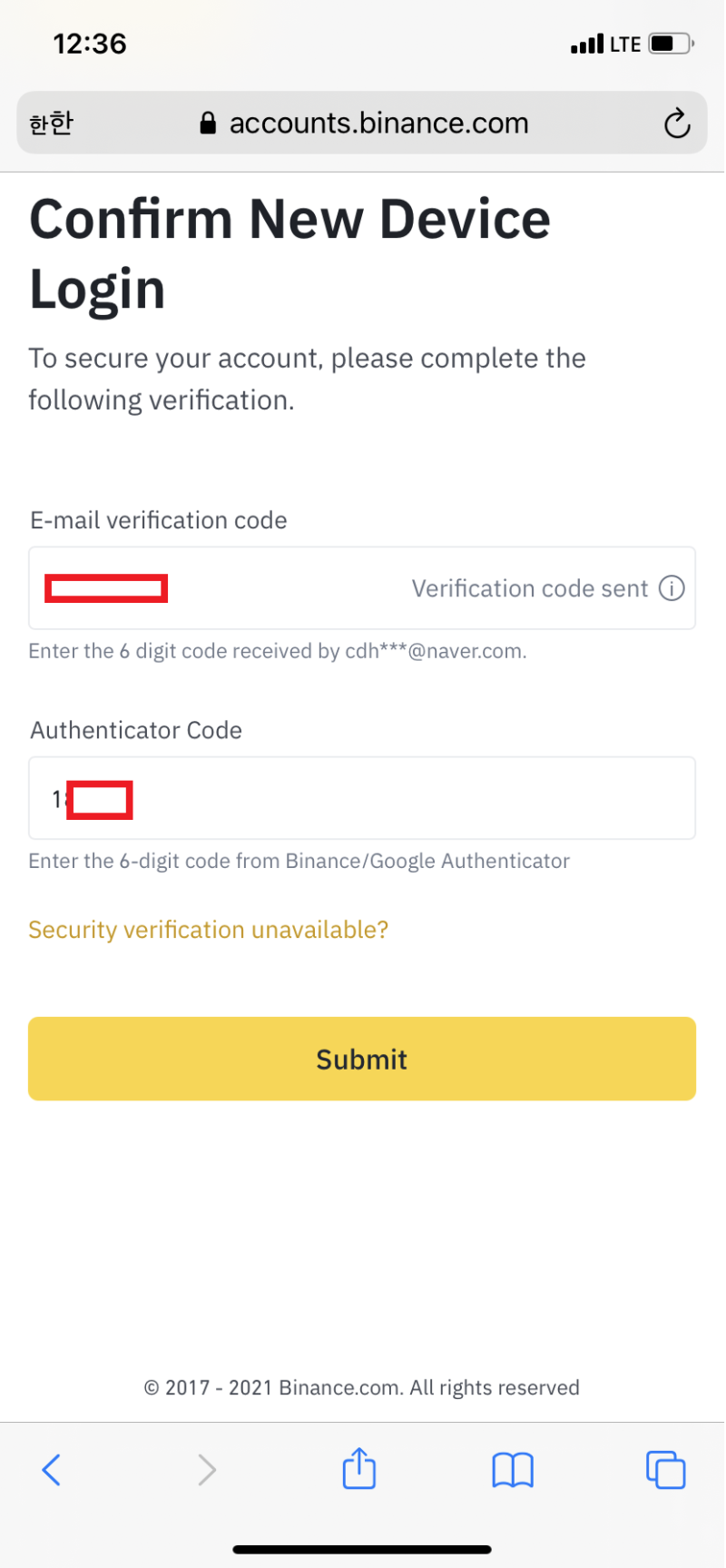
중급인증까지 다하고 바이낸스 거래소 로그인할때에 이런식으로
이메일 인증과 구글인증을 하셔야 로그인이 됩니다.
처음 접속하는 컴퓨터나 모바일같은경우는 문자 인증도 필요할 경우도 있어요.
하여튼 여기까지 하셨으면 이제 로그인과 보완은 충분합니다.
이제 입금하고 거래하는 방법만 알면 바이낸스 거래소는 마스터 하는겁니다.^^
바이낸스 입금 및 출금 선물 거래는 다음 포스팅에 구체적으로 또 설명 드리도록 하겠습니다.
이전 포스팅에 리플코인으로 업비트에서 바이낸스로 입금 하는 방법으로
응용 가능하신 분들은 입금 하셔서 거래하셔도 될듯합니다.
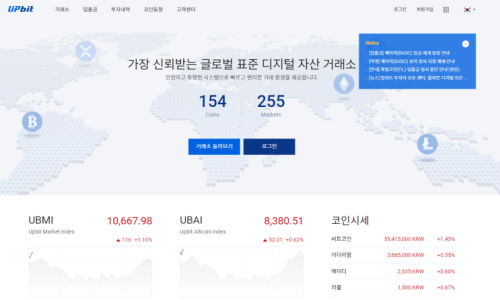
그럼 오늘하루도 좋은 하루 보내시길 바랍니다.